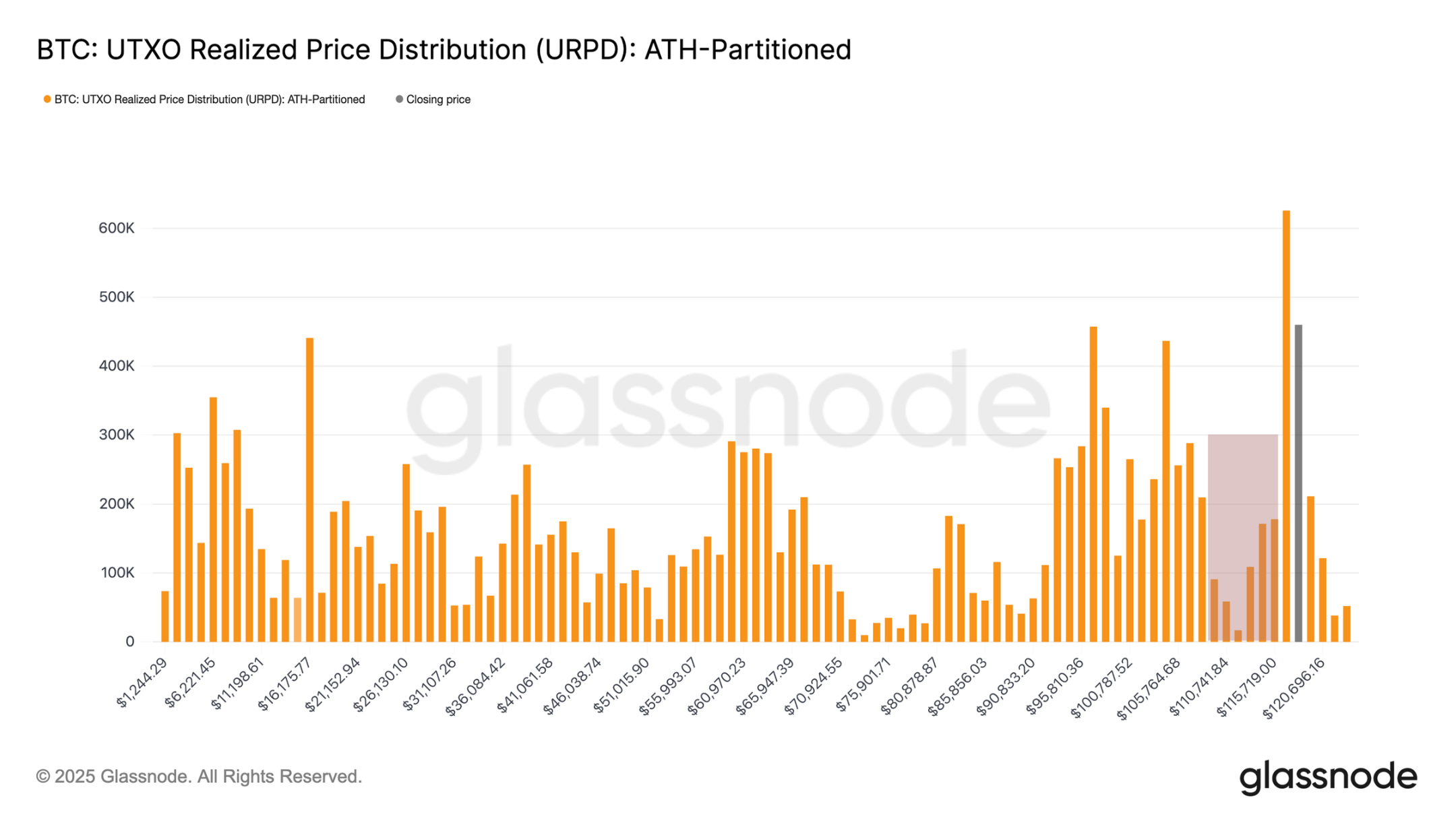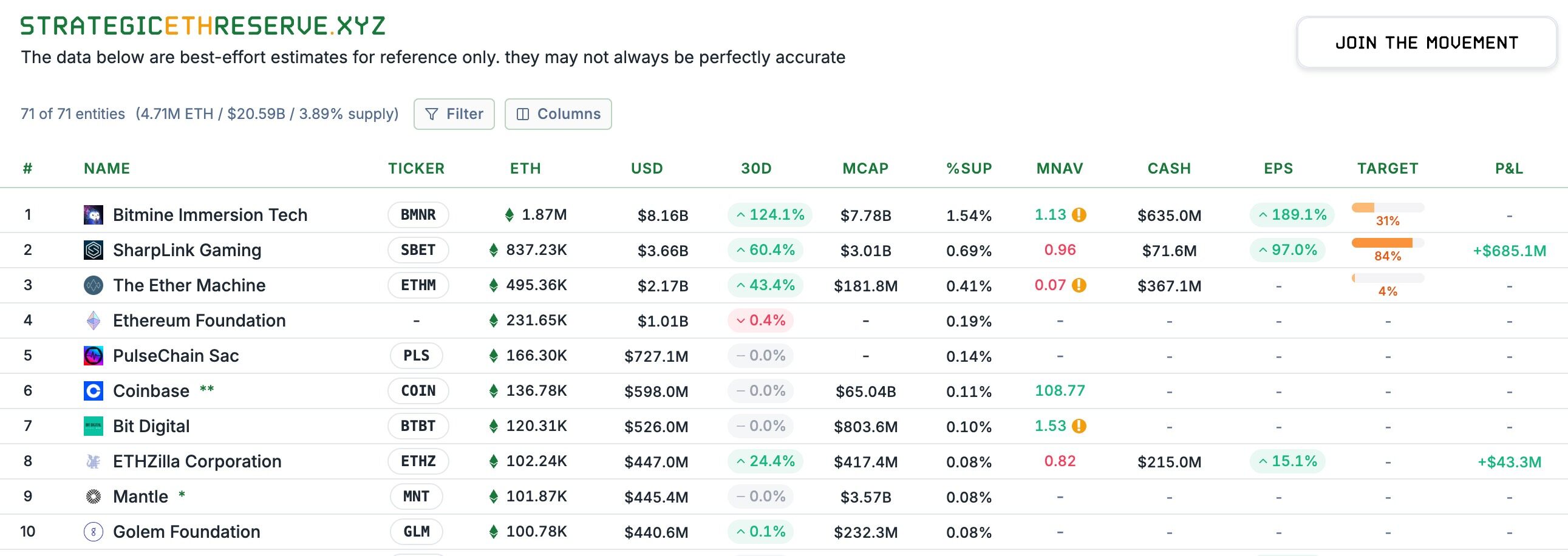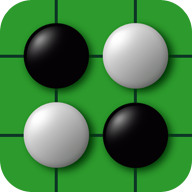电脑摄像头驱动安装教程:详细步骤+常见问题解决指南
时间:2025-09-05
来源:互联网
欢迎来到电脑设备调试专区,在这里您将看到关于摄像头驱动安装的完整解决方案。从手动安装到故障排查,这份指南能帮你避开90%的坑,尤其适合刚接触外接摄像头的用户。以下是本文精彩内容:

一、为什么你的摄像头总是识别失败?
很多用户插上摄像头就直接打开视频软件,结果黑屏提示“未检测到设备”。其实驱动缺失才是罪魁祸首——就像给汽车加油却忘了拧开油箱盖。先到设备管理器检查是否有黄色感叹号,这个细节能省下半小时无效折腾。
二、3种主流驱动安装方法实测
方法1:用机身SN码去官网下载专属驱动,适合联想、戴尔等品牌机。方法2:右键点击未知设备手动更新驱动,系统会自动匹配通用驱动。方法3:驱动精灵等工具一键检测,但要注意勾掉捆绑软件选项。实测第三种方法成功率最高,但对老旧型号可能失效。
三、Win10/Win11特殊权限处理
新系统常遇到摄像头权限被禁用的情况。别急着重装驱动,先去设置-隐私-相机里检查是否关闭了全局访问权限。有个冷知识:部分杀毒软件会偷偷禁用摄像头模块,这时候要把火绒或360的摄像头保护功能关掉。
四、驱动安装成功却仍黑屏?
遇到这种情况先别崩溃,试试用快捷键Fn+摄像头图标键(常见于笔记本)。有些机型会物理禁用摄像头来省电。如果指示灯亮了但画面还是黑的,可能是QQ/微信等软件独占调用,关闭所有视频软件再重启试试。
五、那些驱动安装包里的隐藏陷阱
下载驱动时一定要认准官网标识,很多下载站会把“高速下载器”伪装成驱动包。有个简单判断方法:真正的驱动包通常小于50MB,如果看到100MB以上的“驱动全集”就要警惕了。另外安装时记得取消勾选“推荐安装”栏目,否则你的浏览器主页就保不住了。
六、终极解决方案:手动注入驱动
对于十年前的古董摄像头,可以尝试手动指定.inf文件安装。需要先在设备属性里查看硬件ID,然后去驱动网站搜索匹配的编码。这个过程像配钥匙,只要齿形对了就能打开。我们整理了常见硬件ID对照表,需要的可以私信获取。
最后提醒大家,部分摄像头需要先装基础驱动再装增强功能包,顺序错了会导致功能缺失。如果遇到驱动版本冲突,记得用DDU工具彻底卸载旧驱动再重试。
免责声明:以上内容仅为信息分享与交流,希望对您有所帮助
-
 电脑功耗查看方法大全 快速掌握电脑耗电量检测技巧 时间:2025-09-05
电脑功耗查看方法大全 快速掌握电脑耗电量检测技巧 时间:2025-09-05 -
 电脑配置信息查看方法大全 简单几步快速掌握硬件详情 时间:2025-09-05
电脑配置信息查看方法大全 简单几步快速掌握硬件详情 时间:2025-09-05 -
 电脑手机快速查看本机IP地址的3种简单方法 新手必备教程 时间:2025-09-05
电脑手机快速查看本机IP地址的3种简单方法 新手必备教程 时间:2025-09-05 -
 电脑配置查看方法大全 快速了解硬件信息与系统性能 时间:2025-09-05
电脑配置查看方法大全 快速了解硬件信息与系统性能 时间:2025-09-05 -
 如何快速查看文件的MD5值 简单实用的校验方法教程 时间:2025-09-05
如何快速查看文件的MD5值 简单实用的校验方法教程 时间:2025-09-05 -
 QQ登录记录查看方法详解 快速掌握账号安全自查技巧 时间:2025-09-05
QQ登录记录查看方法详解 快速掌握账号安全自查技巧 时间:2025-09-05
今日更新
-
 燕云十六声签到福利上线-全新伞武器外观红尘烬登场
燕云十六声签到福利上线-全新伞武器外观红尘烬登场
阅读:18
-
 异星探险家成就怎么解锁-异星探险家手游成就获取方法
异星探险家成就怎么解锁-异星探险家手游成就获取方法
阅读:18
-
 使命召唤手游奇喵新世界系列抽奖活动萌动明日将开启
使命召唤手游奇喵新世界系列抽奖活动萌动明日将开启
阅读:18
-
 燕云十六声家业玩法再优化-家业原址套用功能已上线
燕云十六声家业玩法再优化-家业原址套用功能已上线
阅读:18
-
 下一站江湖2无妄之灾怎么过-无妄之灾支线通关
下一站江湖2无妄之灾怎么过-无妄之灾支线通关
阅读:18
-
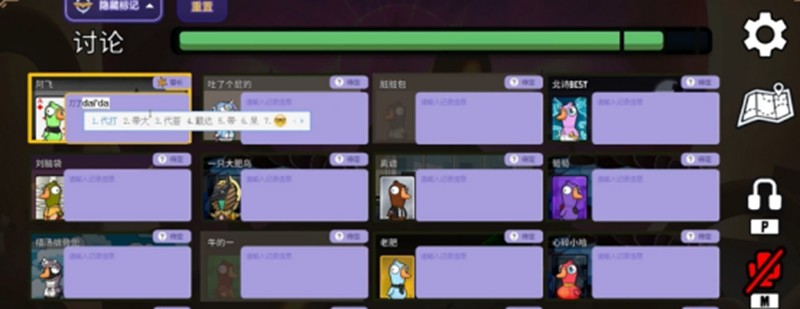 鹅鸭杀间谍是干什么的-鹅鸭杀手游间谍玩法解析
鹅鸭杀间谍是干什么的-鹅鸭杀手游间谍玩法解析
阅读:18
-
 团建是什么梗?揭秘年轻人最爱的团队活动新玩法,轻松拉近同事关系!
团建是什么梗?揭秘年轻人最爱的团队活动新玩法,轻松拉近同事关系!
阅读:18
-
 光与夜之恋光启市9月5日不停服更新-多重活动来袭
光与夜之恋光启市9月5日不停服更新-多重活动来袭
阅读:18
-
 下一站江湖2回锻怎么弄-下一站江湖2回锻玩法详解
下一站江湖2回锻怎么弄-下一站江湖2回锻玩法详解
阅读:18
-
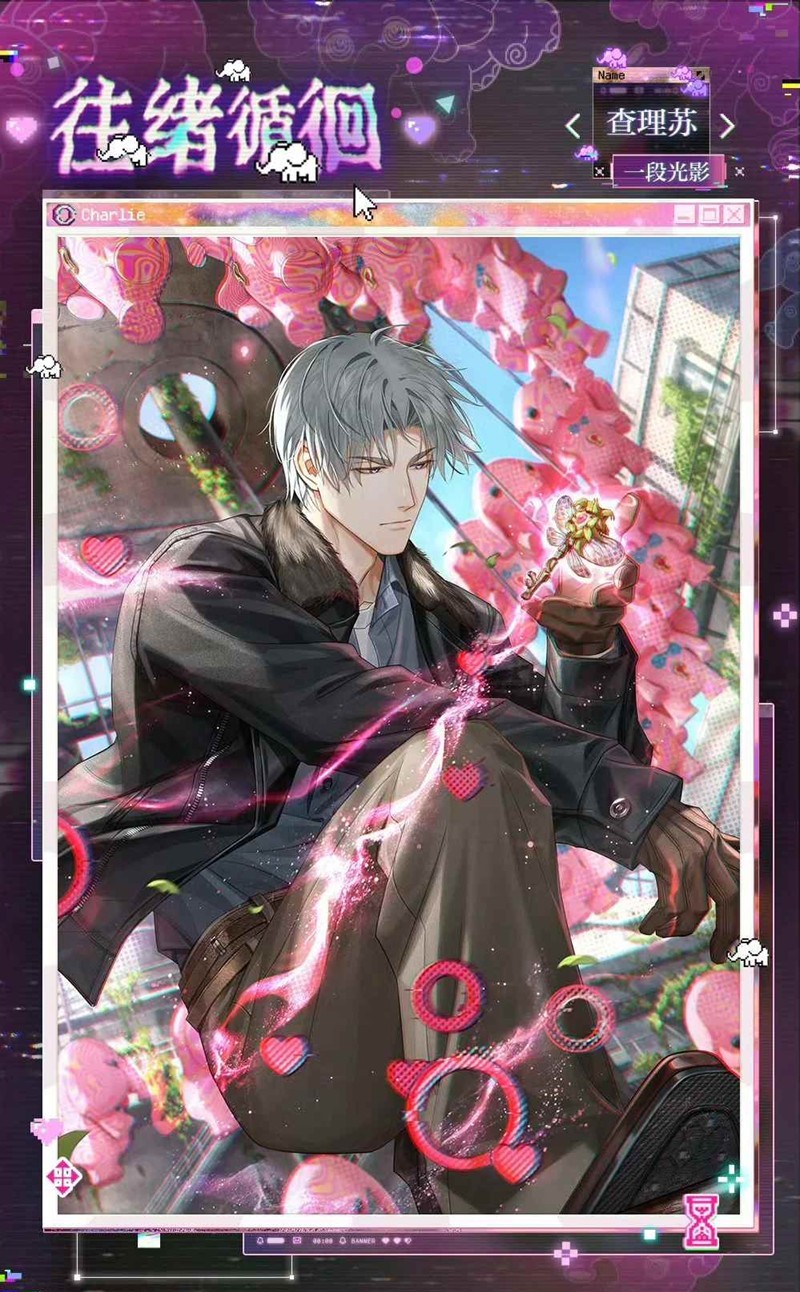 光夜无界妄想限定收信预告-查理苏往绪循徊限时上线
光夜无界妄想限定收信预告-查理苏往绪循徊限时上线
阅读:18